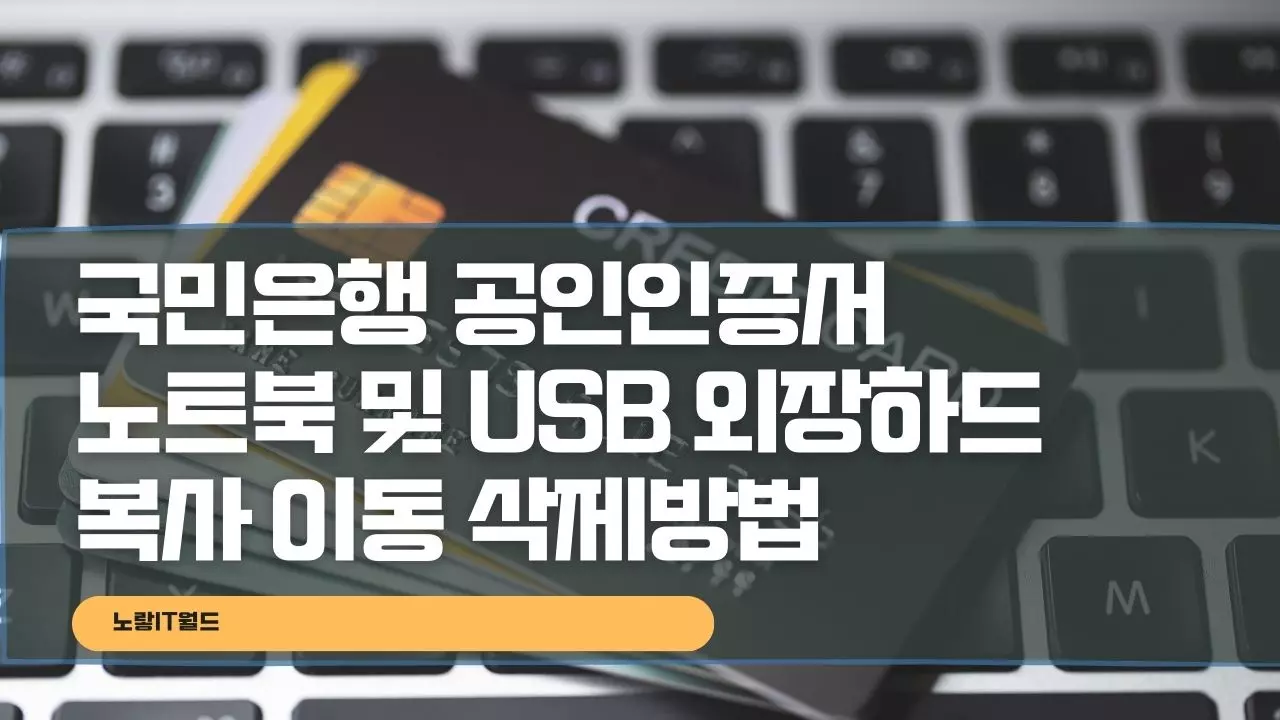인터넷뱅킹을 사용하기 위해서는 각 공인인증서를 컴퓨터에 저장해서 로그인할 수 있는데 이 인증서는 국민은행 및 우리은행, 기업은행, 하나은행 등 다양한 은행별로 공인인증서가 존재하며 해당 인증서를 발급받게 되면 PC에 저장됩니다. 그리고 노트북이나 핸드폰,USB, 외장하드 등에 인증서를 복사하거나 이동하고 싶은 경우 은행홈페이지를 통해 인증서 재발급하게 되면 기존의 인증서를 로그인이 불가능하기 때문에 공인인증서 복사 및 이동기능을 사용해야 하며 기존에 발급받은 국민은행 공인인증서가 있다면 PC에 저장된 파일을 복사해서 이동하는것이 가능합니다.
KB국민은행 공인인증서 내보내기 – 복사 이동
본 내용은 KB 국민은행 공인인증서 복사 및 이동하는방법이지만 우리은행이나 기업은행, 하나은행 등 다른은행도 크게 다르지 않으며 기본적은 인증서 문의내용은 아래 참고하세요
- 공동인증서 스마트폰에서 PC로 옮겼는데 어디에 있나요?
- 스마트폰에서 PC로 옮겼다면 PC NPKI 폴더를 찾으면 되며 아래 방법 3가지를 이용해 인증서 저장위치를 확인해서 복사하거나 이동 그리고 삭제할 수 있습니다.
- 공동인증서를 복사해서 USB나 다른 컴퓨터로 옮길수가 있나요?
- 이미 공동인증서(구 공인인증서)를 발급 받은 경우 공동인증서 폴더를 복사해서 다른 컴퓨터로 그대로 붙여넣기 하거나 USB 최상단에 붙여넣기 해서 이용을 할 수가 있습니다.

우선 국민은행 홈페이지로 로그인 후 공인인증서 설정으로 들어갑니다.
기본적으로 인증서 내보내기 및 가져오기를 통해 본인명의의 인증서를 USB나 외장하드 아니면 다른PC 및 노트북으로 저장할 수 있습니다.
- 스마트폰 기기에서 KB스타뱅킹 앱을 실행합니다.
- KB스타뱅킹> 인증센터> 인증서 가젹오기> PC에서 가져오기 선택
- PC에서 인증센터> 스타뱅킹/모바일 인증서 복사> PC에서 스마트폰으로 인증서 복사 선택
- PC에서 복사할 인증서 선택하고 생성된 QR코드나 승인번호를 KB스타뱅킹 앱 화면에 입력하거나 QR코드 스캔하기
- 인증서를 PC에서 스마프폰으로 복사 완료

이는 컴퓨터 공인인증서 가져오는방법 외에도 모바일로도 접속해서 인증 / 보안 -> 인증서 가져오기를 통해 PC에서 인증서 가져오기 / 스마트폰에서 가져오기가 가능합니다.
컴퓨터 저장된 공인인증서 복사 이동
공인인증서 발급받아 저장했다면 PC에 저장되며 해당 인증서 파일을 복사해서 USB나 외장하드 등에 이동할 수 있습니다.

기본적으로 윈도우에 저장되는 공인인증서 저장위치는 아래와 같습니다.
윈도우 11 : c:\Users\dmin\Appdata\LocalLow\NPKI
윈도우 10 : c:\Users\dministrator\Appdata\LocalLow\NPKI
위 위치는 관리자계정으로 생성된 윈도우 사용자의 경우 저장되는 경우로 일반 사용자의 경우 아래 경로로 들어갑니다.
c:\Users\사용자아이디\Appdata\LocalLow\NPKI
이때 사용자아이디는 윈도우 PC이름을 의미합니다.

여기서 각각의 인증서 파일을 복사해서 외장하드나 USB등에 저장해서 로그인 시 사용할 수 있으며 아직까지 금융인증서를 지원하지 않는 웹사이트의 경우 구 공동인증서 (공인인증서)를 사용하는 방법이였습니다.
만약 국민은행 공인인증서 삭제하고 싶다면 해당 폴더를 지워주면 인증서 삭제가 됩니다.
명령프롬프트 공인인증서 위치확인
위 방법으로 컴퓨터에 저장된 공인인증서 저장위치를 확인하기 어렵다면 명령프롬프트를 통해 NPKI 공인인증서 위치를 확인할 수 있습니다.
명령프롬프트 & CMD를 실행 후 아래 명령어를 입력해줍니다.
dir /s /ad \npki
그럼 현재 설치된 공인인증서 저장경로를 확인할 수 있으며 각 항목에 있는 폴더 별 인증서 발급처와 종류는 아래 참고하세요
| 폴더명 | 발급처 |
|---|---|
| CrossCert | 한국전자인증 |
| KICA | 한국정보인증 |
| KISA | 전자서명인증관리센터 |
| NCASIGN | 한국전산원 |
| TradeSign | KTNET |
| Yessign | 금융결제원 |
이때 대부분 은행에서 발급하는 공동인증서는 Yessign 폴더에 위치하고 있습니다.